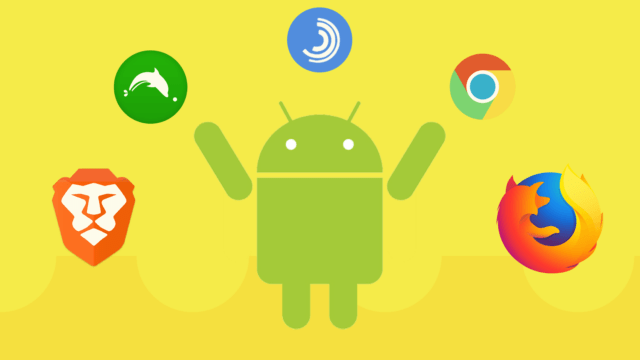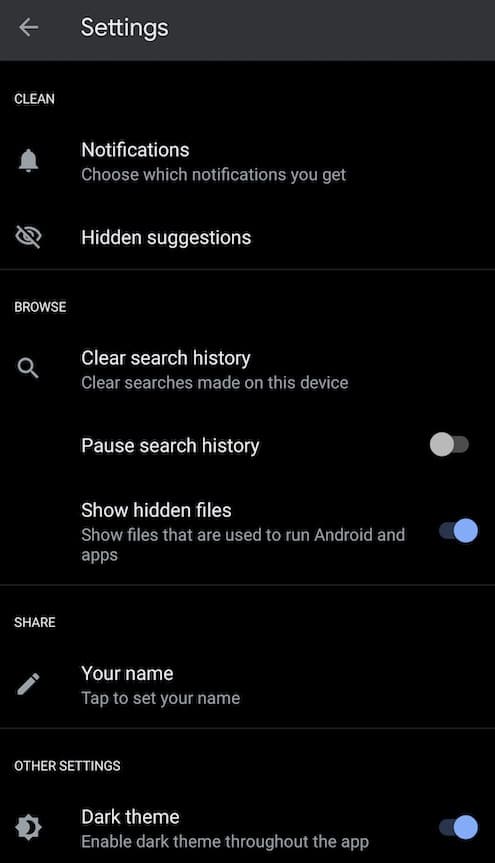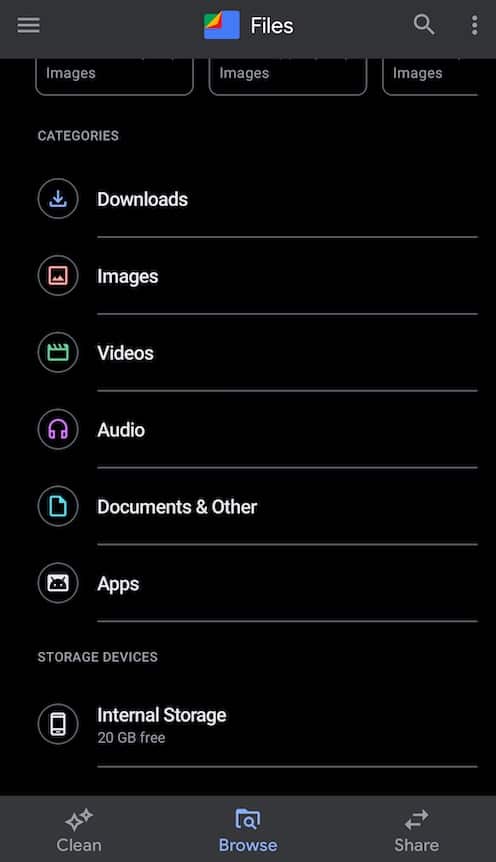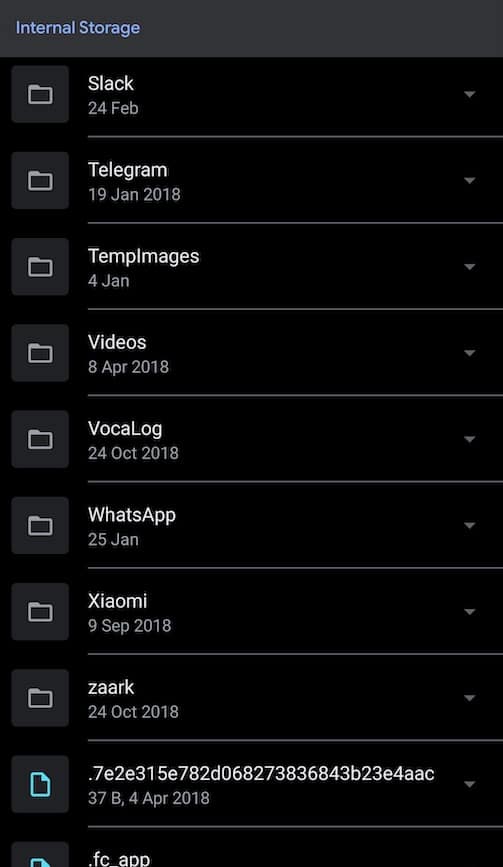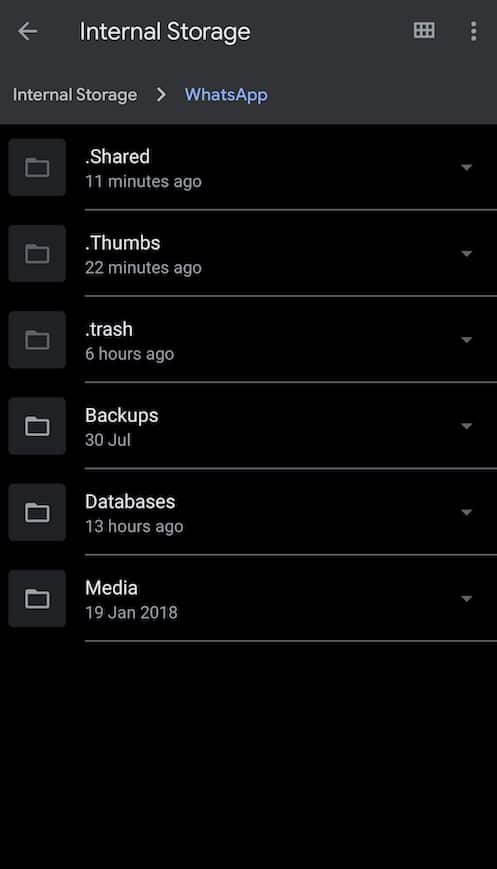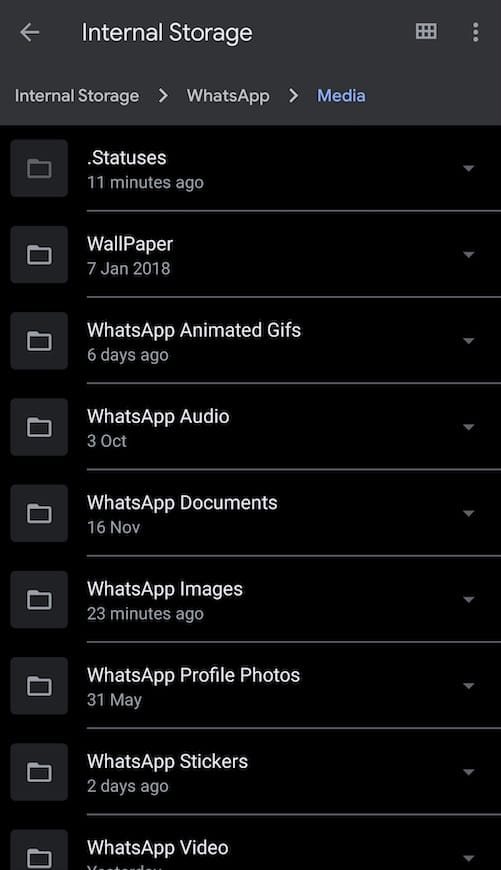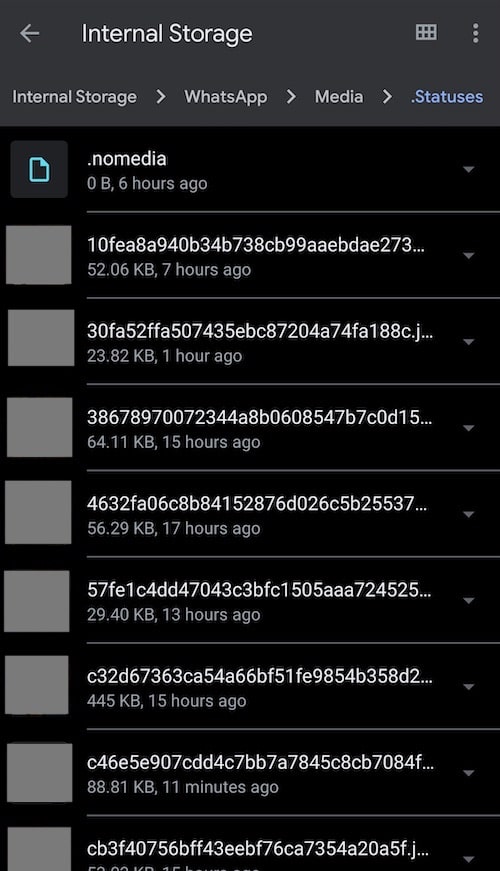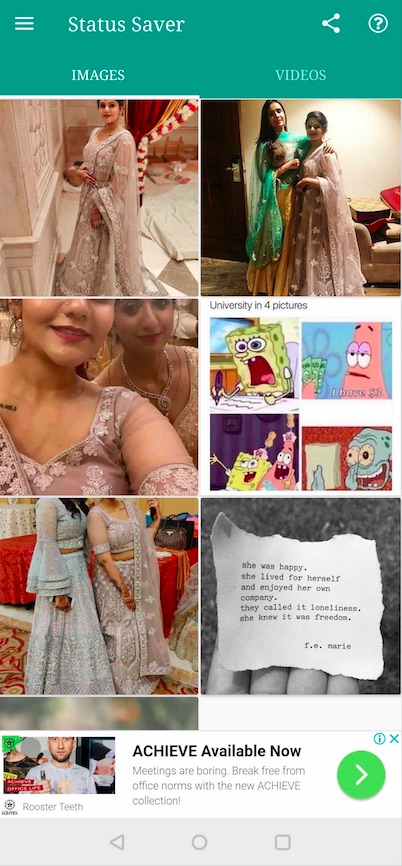WhatsApp- ում անհետացող պատմությունների հայեցակարգի գալուստից ի վեր, լուսանկարների փոխանակման հավելվածի ժողովրդականությունը էլ ավելի է մեծացել:
Մինչև պարտադիր խնդիր դարձավ տեսանյութեր և լուսանկարներ վերբեռնելը»։WhatsApp կարգավիճակըՃիշտ այնպես, ինչպես մենք անում ենք Instagram Stories-ի և Snapchat Պատմություններ
Թեև գործառույթը գործում է 2017 թվականից, մենք դեռ չգիտենք, թե ինչպես ներբեռնել WhatsApp կարգավիճակի տեսանյութերն ու պատկերները: Այսպիսով, ես այստեղ եմ ձեզ ասելու, թե ինչպես հեշտությամբ ներբեռնել WhatsApp- ի կարգավիճակը, որպեսզի ցանկացած պահի կարողանաք դիտել լրատվամիջոցները:
Ինչպե՞ս ներբեռնել WhatsApp կարգավիճակը:
WhatsApp- ի կարգավիճակից լուսանկարներ և տեսանյութեր ներբեռնելու երկու պարզ եղանակ կա: Շարունակեք կարդալ ՝ ավելին իմանալու համար.
Ինչպե՞ս ներբեռնել WhatsApp կարգավիճակի տեսանյութը և պատկերները:
1. Օգտագործելով Ֆայլի կառավարիչ
Առաջին մեթոդը ֆայլերի կառավարիչ կամ ֆայլային ծրագիր օգտագործելն է, որը նախապես բեռնված է Android սմարթֆոնների մեծ մասում: Դրա համար դուք պետք է հետևեք մի շարք քայլերի.
- Նախ դիտեք WhatsApp-ի կարգավիճակը, որը ցանկանում եք պահել ձեր պատկերասրահում:
- Հաջորդը, դուք պետք է անցնեք Ֆայլեր հավելված և ընտրեք որևէ տարբերակ Կարգավորումներ.
- Ներդիրը պարունակում էԿարգավորումներ«ընտրությամբ»Ցույց տալ թաքնված ֆայլերը»: Միացնել այս տարբերակը:
- Դա անելուց հետո դուք պետք է ընտրեք ներքին պահեստավորման տարբերակը, այնուհետև WhatsApp տարբերակը:
Գնացեք մեդիա տարբերակ և ընտրեք «.ստատուսներ"
- WhatsApp կարգավիճակի բոլոր լրատվամիջոցները կցուցադրվեն այստեղ:
Այժմ, դուք պետք է պատճենեք և տեղադրեք WhatsApp- ի պատկերը կամ մասնավոր տեսանյութի կարգավիճակը մեկ այլ թղթապանակում, և դուք լավ եք գնում:
Խնդրում ենք նկատի ունենալ հետևյալը:
Քանի որ WhatsApp- ի կարգավիճակի բնույթը փչացող է, թաքնված ֆայլերի թղթապանակի մեդիան նույնպես կանհետանա 24 ժամ հետո: Դուք պետք է արագ գործեք, եթե ցանկանում եք ներլցնել լրատվամիջոցներ:
2. Օգտագործելով կարգավիճակի խնայարար
WhatsApp կարգավիճակի տեսանյութերն ու պատկերները պահպանելու այլընտրանքային եղանակը հավելվածն օգտագործելն է:
Կան բազմաթիվ ծրագրեր, ինչպիսիք են Կարգավիճակի խնայարար Այն հայտնի ծրագրերից է:
Սա կօգնի ձեզ հեշտությամբ լուսանկարներ և պատկերներ պահել WhatsApp- ի կարգավիճակից ձեր սարքում ՝ մի քանի պարզ քայլերով.
- Պարզապես պետք է ներբեռնել ծրագիր Կարգավիճակի խնայարար Google Play Store- ից:
Խնդրում ենք նկատի ունենալ, որ այս հավելվածը հասանելի է App Store-ում և դրա հղումը վերևում է:
Հավելվածը ներբեռնելուց հետո պարզապես պետք է բացեք այն ՝ ձեր պահպանված WhatsApp կարգավիճակները դիտելու համար: Օգտագործման հարմարավետության համար պատյանները բաժանվում են պատկերների և տեսանյութերի:
- Բացի այդ, մեդիայի վրա հպելուց հետո դուք կգտնեք այնպիսի տարբերակներ, ինչպիսիք են ջնջումը, ջնջումը և այլն, որպեսզի կարողանաք որոշել, թե ինչ եք ուզում անել լուսանկարների և պատկերների հետ:
3. Էկրանի նկարահանում
Մեկ այլ մեթոդ է ՝ վերցնել WhatsApp- ի կարգավիճակի պատկերների սքրինշոթ և համապատասխանաբար կարգավորել դրանք:
Տեսանյութերի համար կարող եք էկրանի ձայնագրում Բացի այդ, պայմանով, որ ձեր սարքը աջակցում է տարբերակը:
Տարբերակը հեշտությամբ հասանելի է պարամետրերի ընտրացանկում, ուստի այն օգտագործելը դժվար չի լինի:
Ինչպե՞ս ներբեռնել WhatsApp կարգավիճակի տեսանյութերն ու պատկերները iPhone- ում:
Unfortunatelyավոք, iPhone- ի օգտվողները միայն մեկ տարբերակ ունեն ներբեռնելու WhatsApp- ի կարգավիճակները իրենց սարքերում:
Այս տարբերակը նախատեսված է սքրինշոթերի և էկրանի ձայնագրիչ ծրագրերի համար:
WhatsApp- ի կարգավիճակի պատկերը պահպանելու համար պարզապես պետք է վերցնել սքրինշոթ, որը հեշտ է անել: Դրանից հետո դուք կարող եք խմբագրել պատկերը ՝ ըստ ձեր ընտրության:
IOS- ում WhatsApp կարգավիճակի տեսանյութերը ներբեռնելու համար պարզապես պետք է տեսագրել տեսագրությունը էկրանին: Դա անելու համար դուք պետք է միացնեք էկրանի ձայնագրման գործառույթը կառավարման կենտրոնից, գնացեք WhatsApp և ձայնագրեք ցանկալի WhatsApp կարգավիճակի տեսանյութը: Բացի այդ, դուք կարող եք խմբագրել ձայնագրված տեսանյութը ՝ ըստ ձեր ընտրության:
Եթե էկրանի ձայնագրիչի տարբերակը ձեր Control Center- ում չէ, ապա այն պետք է ավելացնեք ՝ ձեր կարգավորումներում կտտացնելով Control Center- ի ընտրանքին, այնուհետև «Customize Controls» տարբերակին:
Հուսով եմ, որ վերը նշված քայլերը կօգնեն ձեզ հեշտությամբ պահպանել լուսանկարներ և տեսանյութեր WhatsApp- ի կարգավիճակներից:
Բայց հիշեք, մի չափազանցեք և ոտնահարեք ինչ -որ մեկի գաղտնիությունը: